Meltdown e Spectre: ameaças perigosas ao seu computador
Atualmente, existem três problemas de segurança que atingem os processadores dos computadores e, pela extrema capacidade que eles possuem de roubar senhas, segredos e informações pessoais, é importante estar atento e não subestimá-los.
O primeiro se chama Meltdown e afeta quase todos os processadores Intel, embora tenha sido corrigido com atualizações para a maioria dos sistemas operacionais.
Os outros dois, conhecidos como Spectre, afetam quase todos os processadores fabricados nos últimos 20 anos – e nesse caso não estamos falando apenas da Intel. Infelizmente não há uma solução definitiva para o Spectre, mas se você atualizar constantemente seus programas tornará esses ataques bem menos prováveis.
Para isso, você deve – em todos os seus dispositivos – atualizar o seu navegador de internet sempre que possível e também o seu sistema operacional. Inclusive, há atualizações para o Windows, MacOs e GNU/Linux que corrigem o Meltdown para os processadores Intel e fornecem mitigação para o Spectre.
IOS e Android também estão com essas mitigações em funcionamento contra o Spectre.
Para que o seu computador fique seguro, seguem dicas de como mantê-lo atualizado.
Navegadores
Atualizá-lo dificulta a chance do criminoso roubar os seus segredos usando Javascript carregado numa página web que você visita com frequência.
A versão 57.0.4 do Firefox e posterior inclui medidas de mitigação contra o ataque Spectre [1].
O navegador Edge foi atualizado para incluir as mitigações do Spectre. Quando aplicar a atualização mais recente do Windows, você terá uma nova versão do Edge.
A versão Safari será atualizado em breve, segundo a Apple. Acompanhe na App Store.
O Chrome incluirá as mitigações do Spectre a partir da versão 64, que será lançada no dia 23 de Janeiro. Nesse meio tempo, você pode mudar a sua configuração ao habilitar “site isolation” – https://support.google.com/chrome/answer/7623121
Windows
Para o Windows 10, antes de começar a atualização, você deve primeiro atualizar qualquer software de antivírus. Caso contrário, o seu sistema pode parar de funcionar.
Selecione o botão Iniciar, depois Configurações > Atualização & segurança > Atualização do Windows e selecione “Verificar atualizações”.
Aproveite e já habilite as atualizações automáticas:
Selecione o botão Iniciar, depois Configurações > Atualização & segurança > Atualização do Windows > Opções avançadas e, abaixo de “Escolha como as atualizações são instaladas”, selecione “Automático (recomendado)”.
Se você estiver usando Windows 7 ou 8, também existe uma atualização disponível.
macOS
Se você já tiver a versão do macOS 10.13.2, então seu sistema já está protegido contra o Meltdown. Caso contrário, você necessita atualizá-lo:
Abra a App Store no seu Mac. Clique em “Atualizações” na barra da App Store e, em seguida, “Atualizar”, para baixar e instalar as atualizações listadas.
Esse também é um bom momento para habilitar as atualizações automáticas:
Selecione o menu Apple, depois Preferências do Sistema > App Store > Verificar automaticamente por atualizações.
Aguarde o breve lançamento da atualização para o navegador Safari.
iOS
A Apple confirmou que o iOS também é afetado pelo Spectre e uma atualização para mitigar a maioria dos novos ataques foi lançada. Se você tiver a versão 11.2 ou superior do iOS, então está tudo bem. Para verificar novas atualizações, vá em Configurações > Geral > Atualização de software.
Android
Infelizmente o Android é vulnerável ao Spectre e, a menos que você tenha um celular da marca Google ou use um firmware alternativo, não terá atualização por meses.
Mas não entre em pânico, há uma coisa que você pode fazer para tornar a segurança do seu Android melhor contra esses novos ataques:
Habilitar o “site isolation” no Chrome: https://support.google.com/chrome/answer/7623121
Atualizar o navegador Chrome depois de 23 de Janeiro
Alternativamente usar o Firefox para Android.
Debian/Ubuntu GNU/Linux
Execute o “Software Center” ou “Software Updater”.
Abra um terminal e digite:
sudo apt update
sudo apt upgrade
sudo reboot
Fedora GNU/Linux
Abra um terminal e digite:
sudo dnf –refresh update kernel
sudo reboot
Esperamos que essas dicas ajudem a manter seus computadores seguros.
Aproveite para acompanhar as nossas redes sociais:
Facebook
G+
Linkedin
Twitter
Caso precise nos contatar:
Telefone: (11) 3588-4163
E-mail: contato@claracloud.com.br
Site: http://claracloud.com.br
Fonte: Gus.Computer